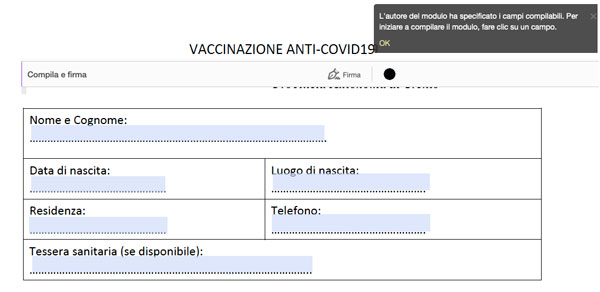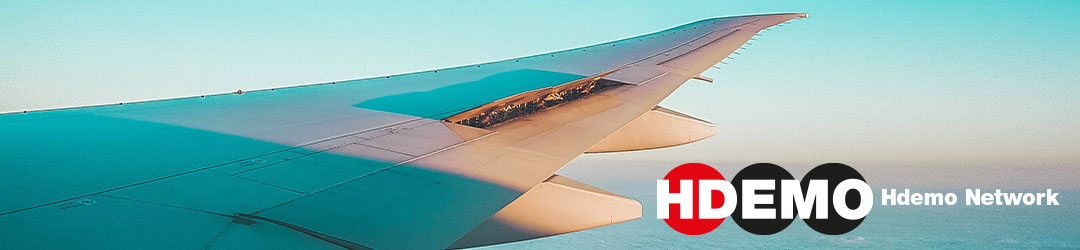Sempre più spesso ci capita di compilare moduli in Acrobat Reader nei pdf che ci arrivano via mail o che scarichiamo da aree download.
Per compilare il modulo, oltre alla “vecchia strada” di stampare il documento, compilarlo manualmente a penna ed infine scansionarlo per l’invio, possiamo usare Acrobat Reader, il software Adobe completamente gratuito e disponibile su diversi sistemi operativi.
Prima tipologia di modulo
Vediamo la procedura di compilazione di un modulo pdf che non ha i campi modulo già abilitati:
- 1 aprire il file in Acrobat Reader e scegliere lo strumento modulo compila e firma (vedi schermata sottostante);
- 2 una volta scelto lo strumento compila e firma, scegliere l’opzione (vedi schermata sottostante);
- 3 compilare i campi modulo usando lo strumento indicato dalla freccia rossa (vedi schermata sottostante);
- 4 compilati i moduli salvare il file pdf.
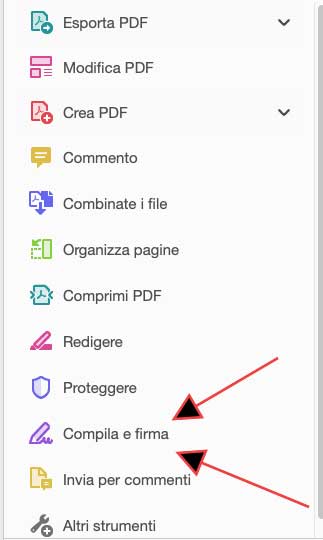
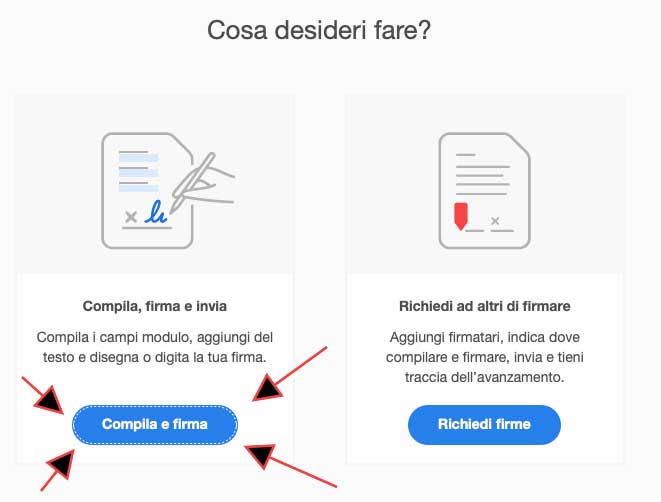
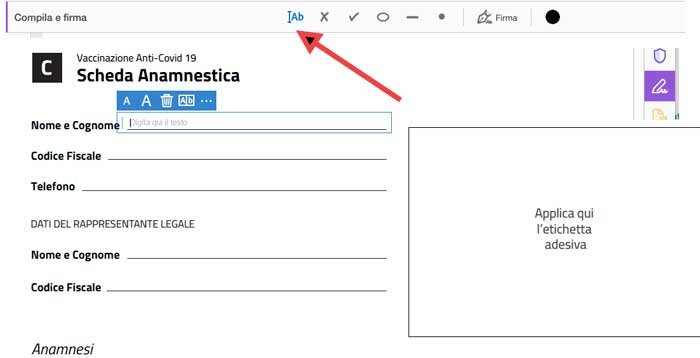
Seconda tipologia di modulo
Vediamo la procedura di compilazione di un modulo pdf che ha i campi modulo già abilitati:
- 1 aprire il file e scegliere lo strumento modulo compila e firma (vedi punti 1 e 2 precedenti);
- 2 Aperto il file, Acrobat Reader riconosce automaticamente i campi modulo già abilitati e quindi possiamo digitare il testo desiderato nelle zone colorate (vedi schermata sottostante) e salvare il file al termine della compilazione.